
Ce logiciel maintiendra vos pilotes opérationnels, vous protégeant ainsi des erreurs informatiques courantes et des pannes matérielles. Vérifiez tous vos pilotes maintenant en 3 étapes faciles :
- Télécharger DriverFix (fichier de téléchargement vérifié).
- Cliquez sur Lancer l'analyse pour trouver tous les pilotes problématiques.
- Cliquez sur Mettre à jour les pilotes pour obtenir de nouvelles versions et éviter les dysfonctionnements du système.
- DriverFix a été téléchargé par 0 lecteurs ce mois-ci.
Il existe de nombreux excellents jeux PC, mais parfois, vous voulez simplement jouer à un titre disponible uniquement sur Android.
Bien que cela puisse sembler une tâche intimidante au début, vous pouvez rapidement et facilement exécuter des jeux Android sur PC à l'aide d'un Émulateur Android.
Alors, si vous voulez jouer à Lineage 2 Revolution sur votre PC Windows 10, Vous êtes arrivé au bon endroit.
Suivez les instructions ci-dessous et vous pourrez exécuter Lineage 2 Revolution sur votre ordinateur en un rien de temps.
Malheureusement, il n'y a pas encore de version PC de Lineage 2 Revolution disponible, c'est donc la seule façon de jouer sur votre ordinateur.
Mais ne vous inquiétez pas, une fois l'installation terminée, vous pourrez y jouer sans aucun décalage du PC! De plus, une fois installé, vous recevrez des commandes PC spécifiques à Lineage 2 Revolution pour profiter du jeu.
Voici comment jouer à Lineage 2 Revolution sur PC
- Allez-y et télécharger BlueStacks grâce à ce jeu gratuit. Cliquez sur Télécharger BlueStacks sur PC
- Sur la page suivante, vous devrez cliquer à nouveau sur télécharger pour lancer le téléchargement de l'émulateur BlueStacks pour votre PC Windows.
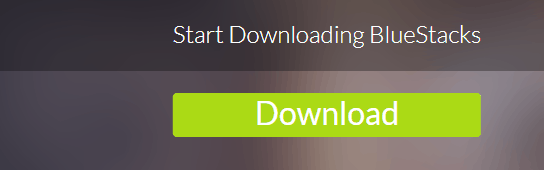
- Ensuite, vous verrez le fichier .exe pour BlueStacks-Installer en cours de téléchargement. Une fois terminé, cliquez dessus et lancez-le.
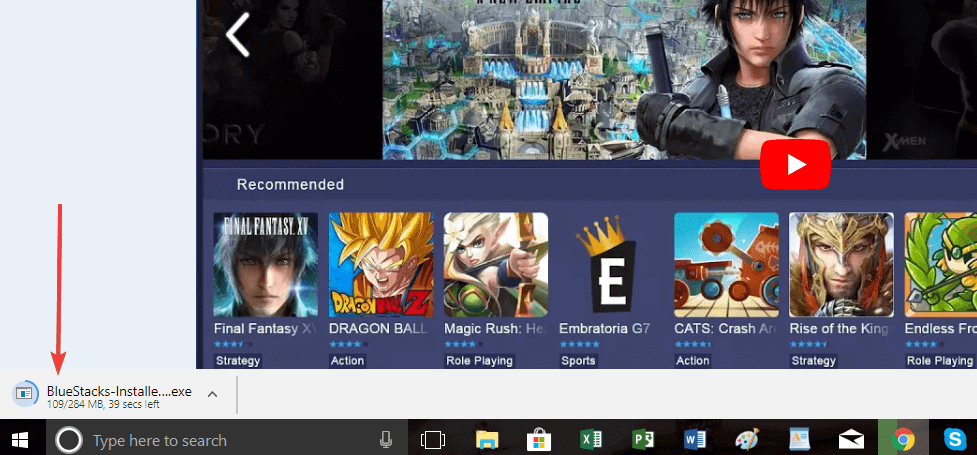
- Si vous obtenez la fenêtre contextuelle « Voulez-vous exécuter ce fichier? », ignorez-la. BlueStacks est totalement sûr et n'endommagera pas votre PC. Allez-y et cliquez sur Exécuter.
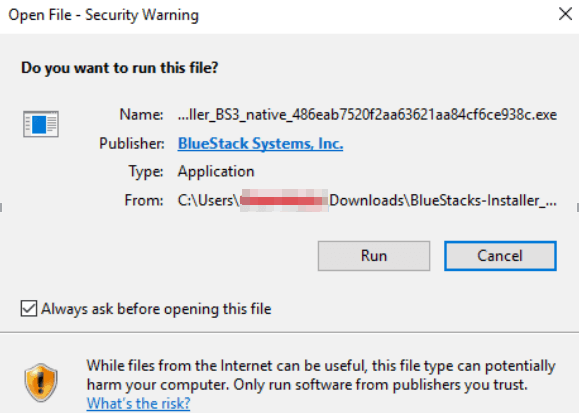
- Faites de même pour l'étape suivante, si vous obtenez le message « Voulez-vous autoriser cette application à s'exécuter sur votre appareil? » Cliquez sur Oui.
- Maintenant, vous y êtes presque. Allez-y et cliquez sur Installer pour commencer à installer BlueStacks sur votre PC.
- Attendez que le processus d'installation soit terminé. Comme suggéré par BlueStacks, vous souhaiterez peut-être désactiver temporairement votre antivirus. Ne vous inquiétez pas, il ne laissera aucun virus entrer. Une fois terminé, cliquez sur Terminer.
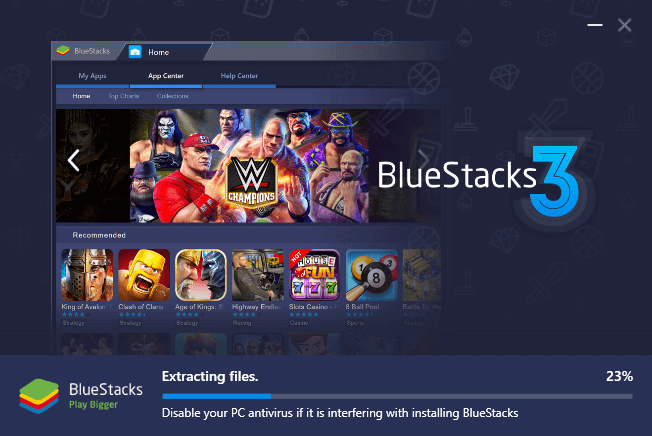
- Maintenant, vous devez attendre quelques minutes à l'étape « Démarrage du moteur » du processus. Cela est nécessaire pour que l'émulateur Android évalue les performances de votre PC et fonctionne en conséquence.
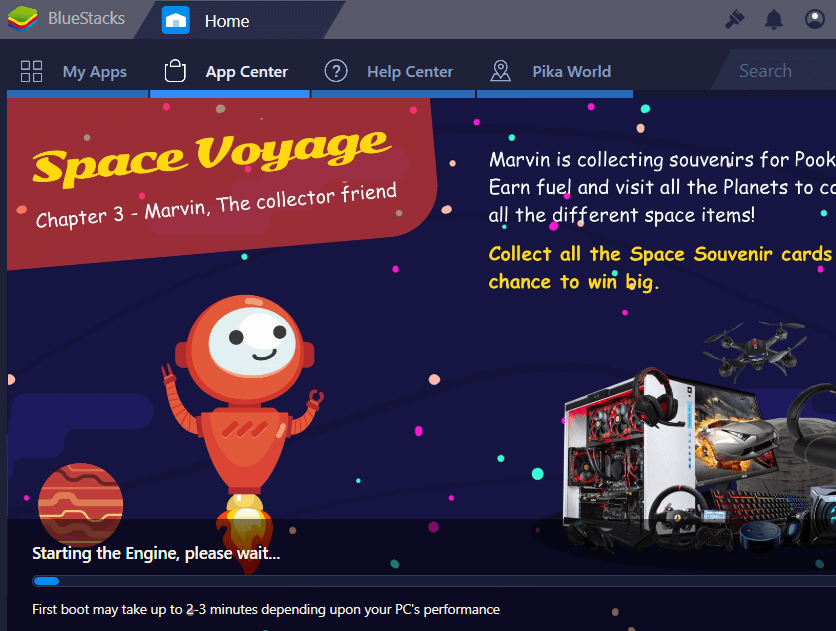
- Ensuite, vous devrez vous connecter avec votre compte Google. Cela peut sembler ennuyeux, mais c'est en fait un signe que BlueStacks a une relation professionnelle avec Google, pouvant ainsi télécharger n'importe quel jeu ou application Android sur votre PC. Si vous êtes déjà connecté avec un compte Google, assurez-vous d'utiliser celui-ci.
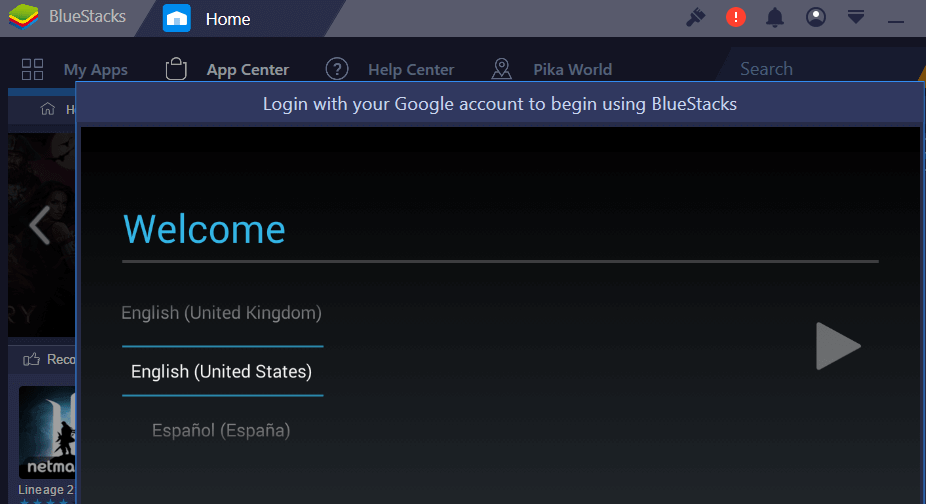
- Maintenant, la dernière étape consiste à vous assurer que tout fonctionne correctement sur votre PC. Allez-y et installez Lineage 2 Revolution. Le jeu apparaîtra dans une fenêtre similaire à celle ci-dessous :
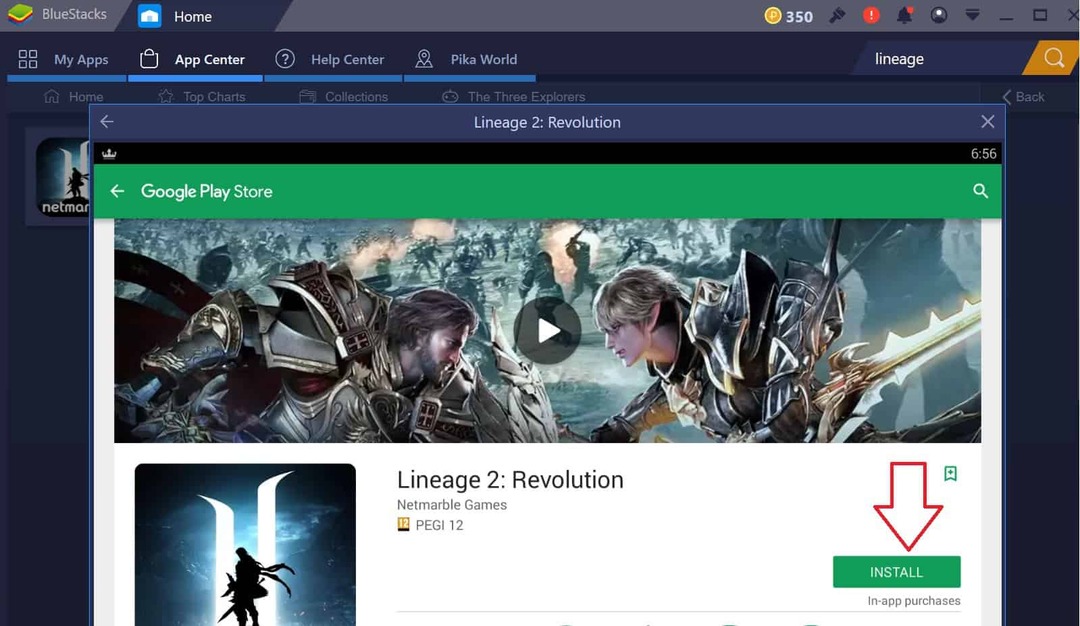
Comme vous pouvez le voir, le jeu provient du Google Play Store lui-même et est également gratuit. Installez-le, voyez s'il fonctionne sur Bluestacks. Après cela, vous pouvez continuer et télécharger n'importe quel jeu Android que vous souhaitez.
Nous avons testé le jeu nous-mêmes et nous pouvons confirmer que le gameplay PC de Lineage 2 Revolution est en effet impressionnant, avec des graphismes PC agréables et fluides.
Prime – en installant le premier jeu que vous voyez, vous obtiendrez également des points spéciaux. Vous pourrez ensuite les échanger contre des souris de jeu, des abonnements premium, etc.
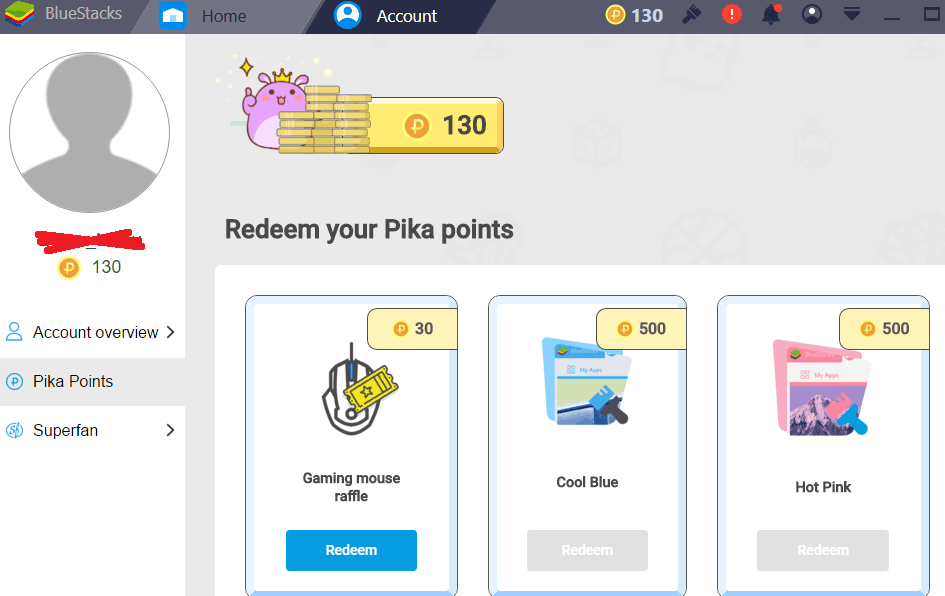
Voilà, vous devriez maintenant pouvoir exécuter la version PC de Lineage 2 Revolution sur votre PC Windows sans aucun problème. À notre avis, BlueStacks est le meilleur simulateur PC pour Lineage 2 Revolution, alors utilisez-le sans hésiter.
MISE À JOUR: à partir de 2019, BlueStacks 4 est disponible.
Les exigences du PC pour l'émulateur sont assez basiques - 3 Go de RAM, 5 Go d'espace disque, Windows 7 / Windows 8 / Windows 10 et DirectX 9.0c ou supérieur installés. De plus, vous avez besoin d'un processeur Intel ou AMD Dual-Core, et pour le graphique: la prise en charge d'OpenGL 2.0.
HISTOIRES CONNEXES À VÉRIFIER :
- 8 des meilleurs jeux PC hors ligne pour 2019
- 5 meilleurs logiciels pour afficher les FPS dans les jeux Windows
- 8 meilleurs jeux de chars pour Windows 10
![Télécharger le navigateur Phoenix pour Windows 10 et 11 [32/64 bits]](/f/3ce826cc9ed423fe7a860f5bee6b8ea0.png?width=300&height=460)

![Clavier Google Indic pour Windows 11 [Télécharger et installer]](/f/691d0ef66afe47b3bb1b4ce7121d0699.png?width=300&height=460)